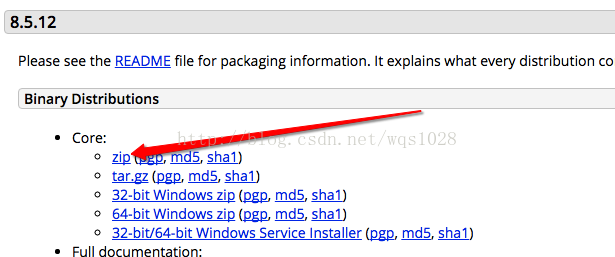在MAC系統安裝Apache Tomcat的詳細步驟
第一步:下載Tomcat
http://tomcat.apache.org/index.html
選擇一個版本下載zip包
第二步:解壓,然後終端 cd切換到檔案的bin目錄
cd /Users/xx/Downloads/apache-tomcat-7.0.76/bin
第三步:啟動tamcat;命令:
./startup.sh
出現如下提示,需要對此目錄進行許可權設定:
-bash: ./startup.sh: Permission denied
終端命令:
chmod u+x *.sh
再次啟動
./startup.sh
出現 Tomcat started. 啟動成功
第四步:驗證啟動成功與否
如果能正常開啟tomcat首頁,說明tomcat 配置啟動成功:(如果網頁打不開,嘗試 sudo sh ./startup.sh 開啟)
注:關閉命令是 ./shutdown.sh ,所有命令都是在bin目錄下執行的
注意:啟動命令是
./startup.sh 不是,startup.sh,否則出現-bash: startup.sh: command not found 錯誤提示
相關推薦
在mac系統安裝Apache Tomcat的詳細步驟(轉載自himi的部落格,修改了錯誤添加了圖片)
對於Apache Tomcat 估計很多童鞋都會,那麼今天就簡單說下在mac上進行tomcat的安裝; 第一步:下載Tomcat 這裡Himi下載的tomcat version:7.0.27 直接下載如下選中即可: 第二步: 下載
在MAC系統安裝Apache Tomcat的詳細步驟
第一步:下載Tomcat http://tomcat.apache.org/index.html 選擇一個版本下載zip包 第二步:解壓,然後終端 cd切換到檔案的bin目錄 cd /Users/xx/Downloads/apache-tomcat-
Mac系統安裝和配置tomcat步驟詳解
roles 應用 lan ref out size let watermark local https://www.jianshu.com/p/53afed9941e9 一:下載 打開Apache Tomcat官網,選擇需要的版本下載: 二:存放到本地 文件夾重名民為Ap
第三章Mac系統下安裝Vue-cli詳細步驟
第三章Vue-cli安裝 因為是mac系統,所以和視訊里老師講的有些許不同。 1.首先開啟終端 按照老師的操作,首先檢查node版本 下面是我的操作 開啟終端,輸入命令 node -v 我去,找不到node。。。。。 好吧,去這個地方下載mac
Mac上安裝 apache-maven-3.5.3 步驟(詳細)
首先下載: 點選這個可以找到你想要的版本號 vi ~/.bash_profile 插入: export M2_HOME=/Users/heai/code/wondertek-code
Linux Tomcat安裝及配置詳細步驟
linu uri 得到 developer .sh spa develop 技術分享 .tar.gz 1. 連接服務器,進入你要存儲文件的文件夾(我的是 cd /root/developer),下載tomcat,得到 apache-tomcat-9.0.4.tar.gz
Centos7系統yum安裝zabbix3.4詳細步驟
zabbix 監控 第一步:準備工作關閉SELINUX,關閉防火墻。 第二步:先安裝mariadb數據庫(也可用mysql,同一人開發的,一模一樣)1.安裝mariadb#yum install -y mariadb-server mariadb 2.啟動mariadb並設置開機啟動#systemct
mac系統下nginx的詳細安裝過程及使用(適合新手)
介紹nginx,nginx配置說明,nginx安裝過程,Homebrew安裝及說明,nginx安裝及說明,nginx啟動,重啟,關閉,nginx出錯解決辦法,nginx常用指令及修改 目錄結構 · 前置條件:介紹nginx &nbs
Linux中Ubuntu Server安裝 apache-tomcat-8.5.20.tar.gz 的下載步驟
1.首先進入apache tomcat的官網 http://tomcat.apache.org/ 如下介面--》 2.進入官網以後 我們可以看見Download目錄下的Archives。點選Archives(代表的是檔案庫 通常意思就是更多的選擇的意思) 進入如下介
Windows10電腦安裝macOS Mojave系統的方法(最新版系統,含超詳細步驟截圖)
一、環境及準備工作 1、主機系統:本人系統是Windows10家庭中文版 2、虛擬機器軟體:VMware Workstation 14 Pro 虛擬機器版本號:14.1.1 build-7528167 3、python平臺搭建:
Windows10上安裝macOS Mojave系統(最新版系統,含超詳細步驟截圖)
一、環境及準備工作 1、主機系統:本人系統是Windows10家庭中文版 2、虛擬機器軟體:VMware Workstation 14 Pro 虛擬機器版本號:14.1.1 build-7528167 3、python平臺搭建: 2)網盤下載: 連結:https://pa
linux伺服器 centos_7 安裝jdk1.8和tomcat詳細步驟
1、檢查當前Linux系統是否已安裝JDK,我的沒安裝過,所有直接安裝了 2.使用命令建立JDK安裝目錄:mkdir /usr/java 3,直接在linux上下載jdk安裝包,使用命令L: [[email protected] java]# wget http:/
VMware 12 下安裝 MAC OS X 10.10詳細步驟 親測
真的……感概好多啊,每次配環境都是這麼艱辛,真的比做專案還要費神~~,要做畢設了,需要利用IOS開發來做一些東西,我等苦逼買不起MAC只能默默使用虛擬機器了。在網上搜IOS環境配置的方法簡直了,搜了好多好多,文章,評論……順著他們的思路完全做不出來啊,終於在一個犄角旮旯裡找
Mac 系統安裝tomcat方法
如題: 2、 將下載後的tomcat解壓縮成資料夾 3、解壓後的tomcat 資料夾copy 到Users/user/資料夾下 4、執行終端 將目錄跳轉到tomcat 的bin 資料夾下如:cd Users/user/tomcat/bin,然後執行 sh startup
MAC系統安裝JDK1.8及環境變數配置,Tomcat配置
首先本次安裝的系統版本和配置如下: 由於系統版本各有差異,會導致選單選項各有不同,請大家注意。 教程內容為在MAC蘋果系統下安裝JDK1.8並配置系統環境變數。 主要分為以下幾個步驟: 1.到Oracle官網下載JDK1.8安裝包。 2.開啟獲取到的安裝包按步驟安裝到系統上。 3.配置系統的環境變數。
mac下Sublime text3的emmet外掛安裝 + 自動排版 詳細步驟
ii. 在輸入框中輸入:import urllib.request,os; pf = 'Package Control.sublime-package'; ipp = sublime.installed_packages_path(); urllib.request.install_opener( urlli
VMware14.0.0 版本虛擬機器安裝Ubuntu16.04 LTS版本Linux系統(多圖詳細步驟)
一.前期準備工作 1.成功安裝完成VMware14軟體; 2.去Ubuntu官網下載Ubuntu16.0.4 LTS 版本的映象檔案。 二.安裝步驟 1.開啟VMware軟體,選擇《建立虛擬機器》; 2.選擇《自定義》,並點選《下一步》; 3.硬體相容性選擇《Workstation14.x》,並點選
linux下安裝DB2的詳細步驟
justify linux style 第一步:檢查程序包及其版本 compat-libstdc++-7.3-2.96.118.i386.rpm 在linux的安裝盤上,找到後使用rpm -i compat-libstdc++-7.3-2.96.118.i386.rpm 安裝即可
mac系統安裝redis
blog 本地 image hdr seh moni install 位置 redis命令 1.下載 打開官網:https://redis.io/ Download---Stable---Download3.2.8,下載最新穩定版,這裏是3.2.8 2.安裝 下載完成後,
Centos 7 上安裝Samba的詳細步驟
samba 為了實現Windows主機與Linux服務器之間的資源共享,Linux操作系統提供了Samba服務,Samba服務為兩種不同的操作系統架起了一座橋梁,使Linux系統和Windows系統之間能夠實現互相通信,為廣泛的Linux愛好者提供了極大方便。本文簡要介紹如何在Linux操作系統上搭建S